PADS2007_教程之PADS_LAYOUT
第一节 - 图形用户界面(GUI) PADS Layout的用户接口具有非常易于使用和有效的特点。 PADS Layout 在满 足专业用户需要的同时,还考虑到一些初次使用 PCB软件的用户需求。 教程的这节将将覆盖以下内容: • 使用 PADS Layout 进行交互操作 • 工作空间的使用 • 设置栅格(Grids) • 使用取景(Pan)和缩放(Zoom) • 面向目标(Object Oriented)的选取方式 【PADS2007教程之PADS LAYOUT】是一个针对PCB设计软件PADS Layout的详细指导,旨在帮助用户理解和掌握该软件的基本操作。PADS Layout是一款强大的电路板设计工具,其用户界面(GUI)设计得既直观又高效,不仅能满足专业设计人员的需求,同时也考虑到了初学者的易用性。 在本教程中,首先介绍了如何使用PADS Layout进行交互操作。用户可以通过标准的Windows风格的菜单、字符感应弹出菜单、热键、工具条和工具盒来执行各种命令。菜单/命令的调用格式通常是“菜单/命令”,例如“文件/打开”。工具条和工具盒包含了一系列代表不同功能的图标,用户可以随时打开或关闭这些工具盒,但一次只能打开一个。 直接命令和热键是提高效率的重要工具。直接命令允许用户通过键盘输入命令,比如查询命令“S”加目标来执行。标准的Windows热键如Alt-F用于显示文件菜单,在PADS Layout中同样适用。此外,撤消/恢复功能(Edit/Undo和Edit/Redo)可帮助用户快速修正误操作。 在操作过程中,用户可以通过Esc键或右键菜单的取消命令来终止当前正在进行的命令或序列。工作空间是设计师进行设计的主要区域,大小为56英寸 x 56英寸,原点默认位于窗口中心。用户可以使用“设置/设置原点”命令调整工作空间的原点位置,以适应不同的设计需求。 光标的位置显示在屏幕右下角的状态条中,实时更新X和Y坐标值,这对于精确放置元器件和布线至关重要。通过观察光标移动时坐标的变化,用户可以更好地理解工作空间的坐标系统。 这个教程旨在帮助用户熟悉PADS Layout的界面和基本操作,包括交互操作、工作空间的使用、栅格设置、取景与缩放、对象选取方式,以及各种快捷键和功能,从而能够更有效地进行PCB设计。通过学习和实践,无论是新手还是经验丰富的设计师,都能提升在PADS Layout中的设计技能。
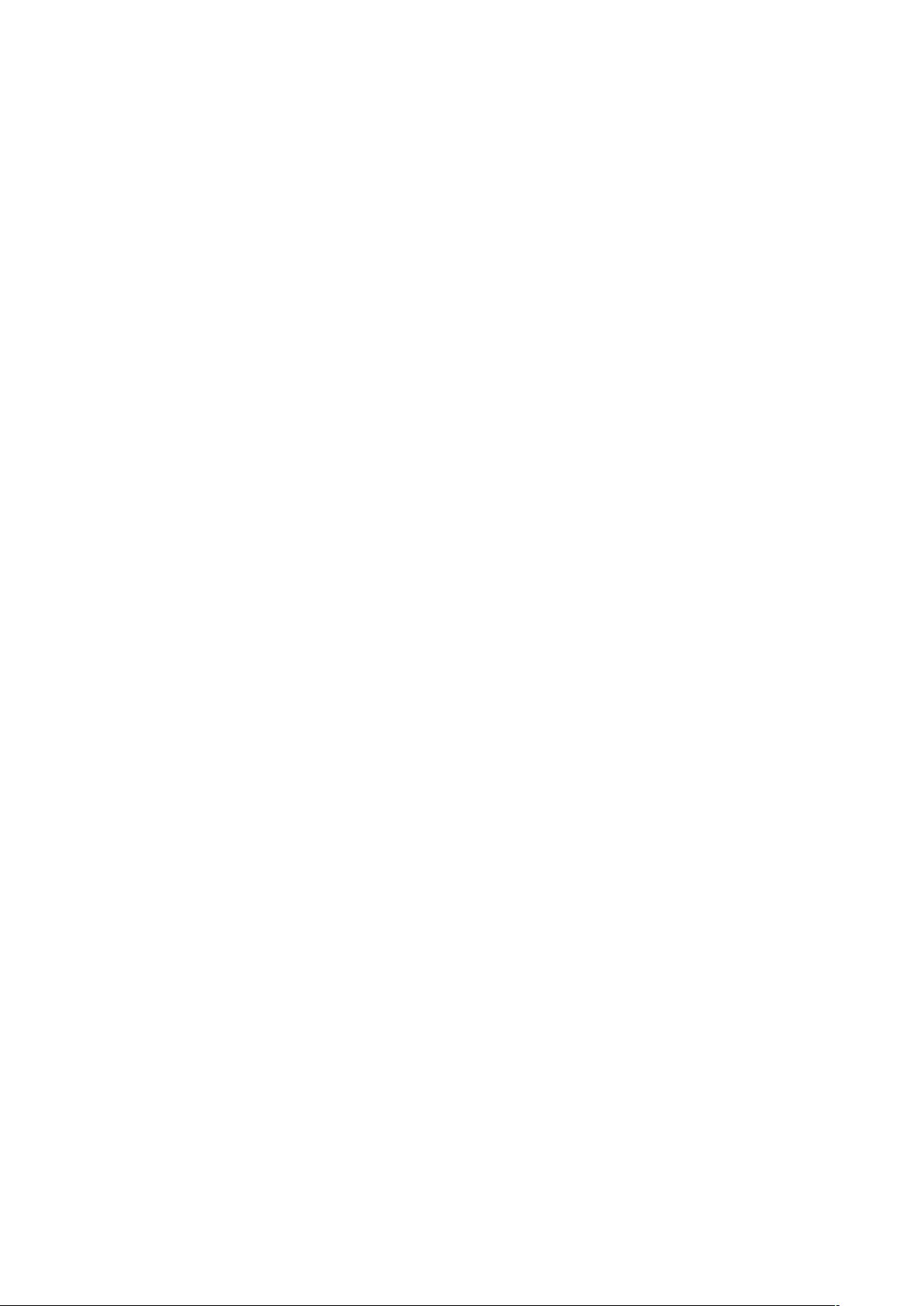
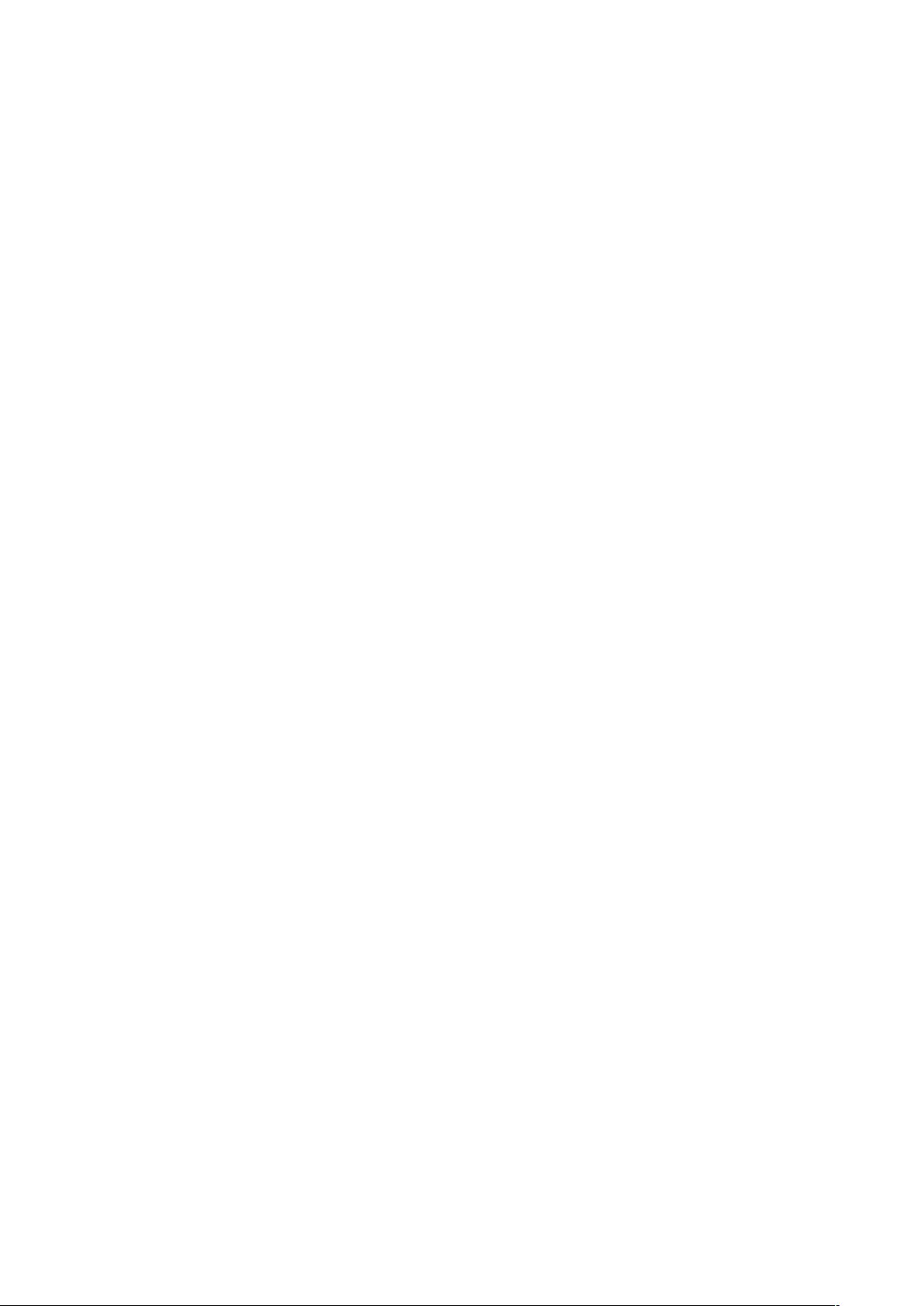
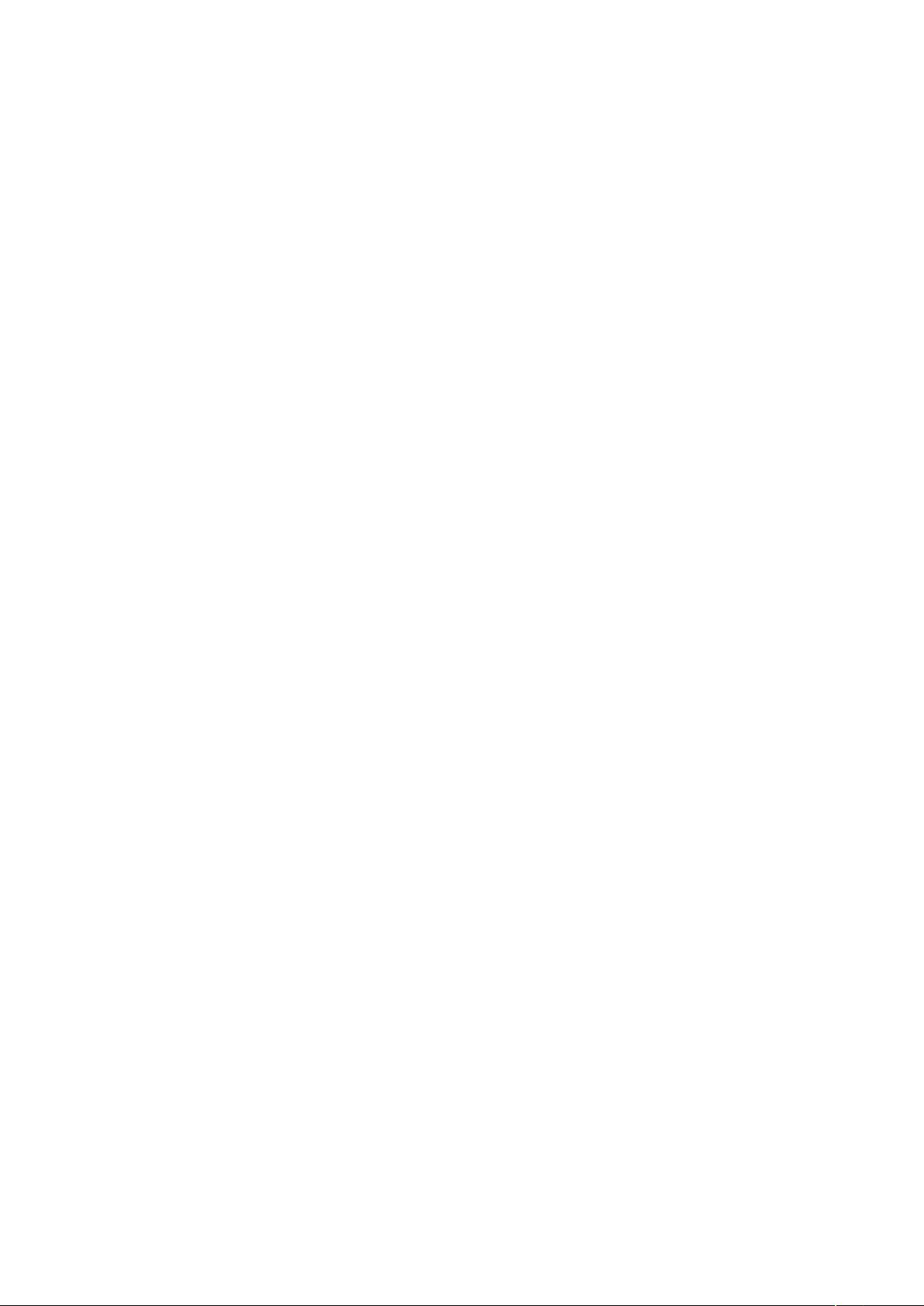
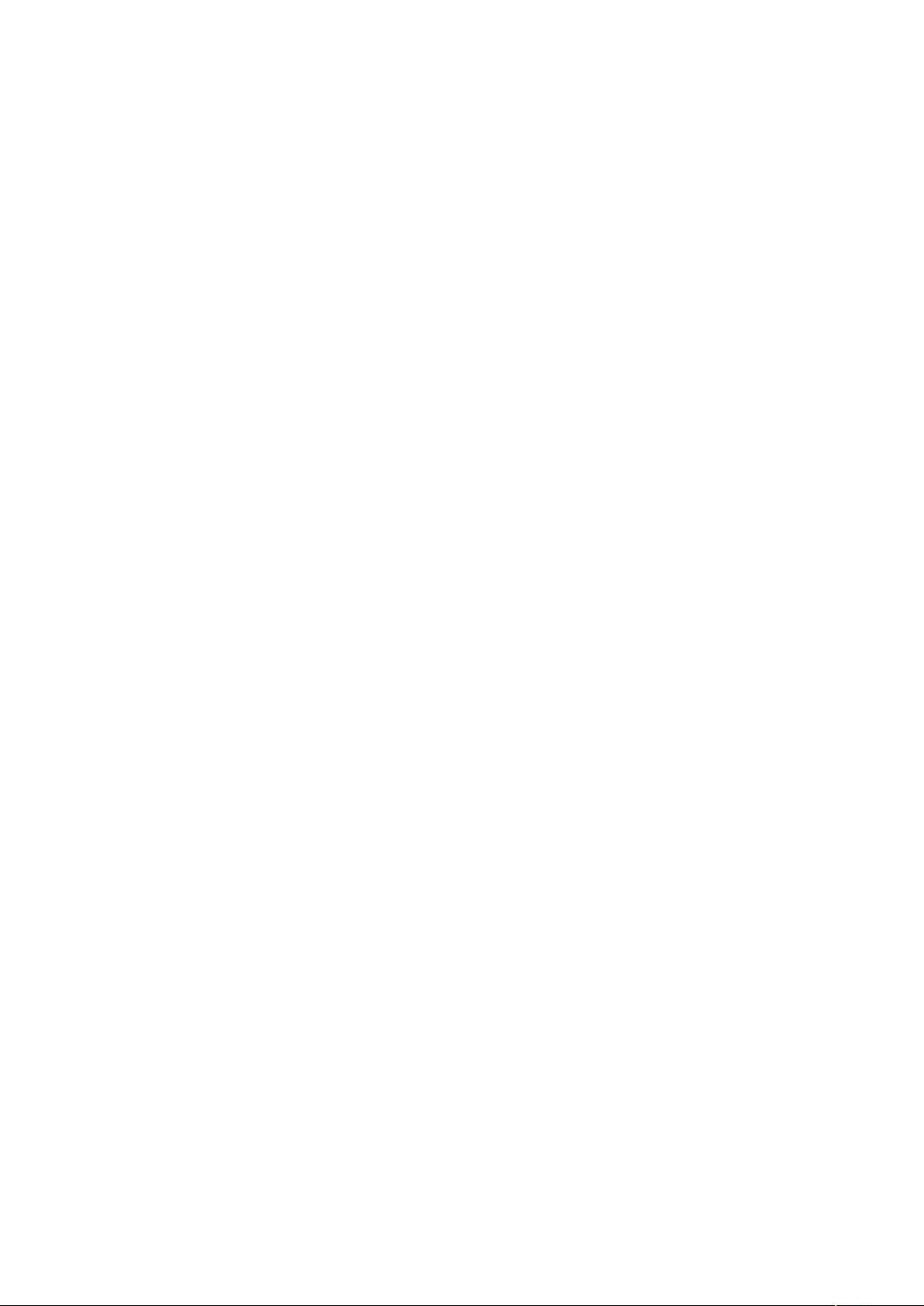
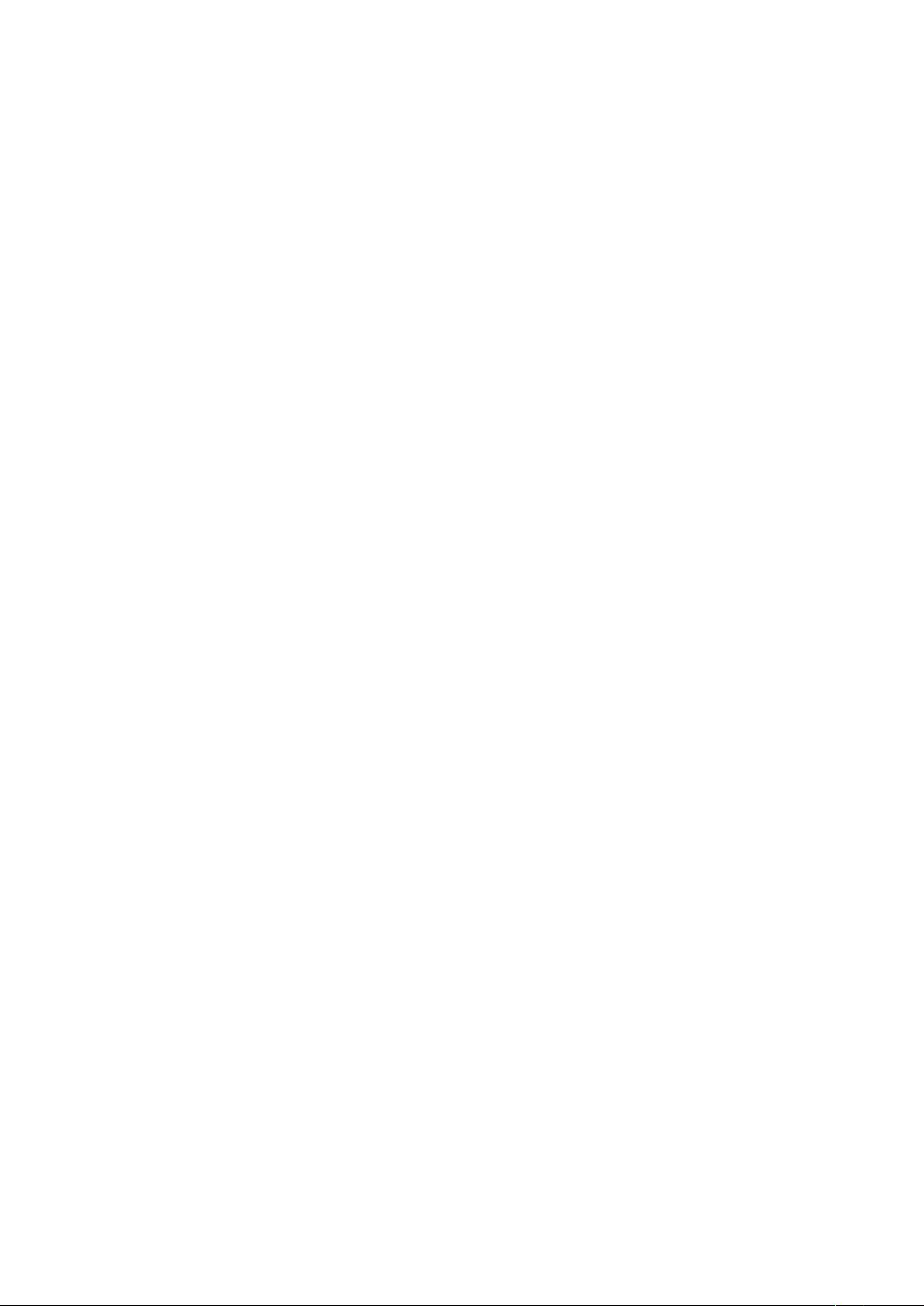
剩余63页未读,继续阅读

 zhang6157342013-04-26写的非常详细,谢了
zhang6157342013-04-26写的非常详细,谢了
- 粉丝: 0
- 资源: 1
 我的内容管理
展开
我的内容管理
展开
 我的资源
快来上传第一个资源
我的资源
快来上传第一个资源
 我的收益 登录查看自己的收益
我的收益 登录查看自己的收益 我的积分
登录查看自己的积分
我的积分
登录查看自己的积分
 我的C币
登录后查看C币余额
我的C币
登录后查看C币余额
 我的收藏
我的收藏  我的下载
我的下载  下载帮助
下载帮助

 前往需求广场,查看用户热搜
前往需求广场,查看用户热搜最新资源


 信息提交成功
信息提交成功